iTunes에서 영화를 구입하여 장비에 다운로드하고 싶지만 어떻게든 영화가 iTunes에서 다운로드되지 않는 상황이 발생할 수 있습니다. 또는 더 나쁜 것은 iTunes에서 대여한 영화를 다운로드하는 데 문제가 있고 만료될까봐 걱정하는 것입니다. 걱정하지 마세요. 잘 찾아오셨습니다.
사실, 여러 가지 이유 때문에 iTunes 영화가 다운로드되지 않는 문제가 발생합니다. 따라서 이러한 문제가 발생하는 이유를 파악하는 데 도움이 되도록 이 기사를 준비했습니다. iTunes 동영상 다운로드 오류를 해결하고 수정하기 위한 몇 가지 팁도 포함되어 있습니다. 현재 겪고 있는 문제에 대한 솔루션을 찾고 신속하게 수정 작업을 시작하는 데 도움이 되길 바랍니다.
1 부. iTunes 영화 다운로드 실패의 원인 이해
Apple 커뮤니티를 탐색할 때 iTunes가 영화를 다운로드하지 않는다는 불만을 찾는 것은 어렵지 않습니다. 문제의 원인을 알면 iTunes 다운로드 오류로 이어지는 원인을 진단하고 가능한 한 빨리 문제를 해결하는 데 도움이 될 수 있습니다.
일반적으로 iTunes 영화가 다운로드되지 않는 경우 문제는 인터넷 연결, iTunes 프로그램 또는 Apple 계정에 문제가 있기 때문일 수 있습니다.
인터넷 관련 문제
인터넷 연결이 너무 느리면 iTunes가 영화를 다운로드할 수 없을 가능성이 높습니다. 인터넷에 연결되어 있지 않으면 구입한 영화와 대여한 영화가 모두 iTunes에서 다운로드되지 않습니다. 이러한 상황에서 "다운로드 오류입니다. 다시 시도하려면 탭하세요."라는 경고가 표시될 수 있습니다.
iTunes 관련 문제
인터넷 연결이 실행 중이라면 iTunes와 관련된 것인지 고려해야 합니다. 아시다시피 iTunes는 부풀려져 있습니다. 컴퓨터에서 iTunes를 실행할 때 iTunes 프로그램은 CPU 사용량을 많이 소모합니다. 컴퓨터 구성이 iTunes를 지원하기에 충분하지 않은 경우 영화를 다운로드할 때 iTunes가 다운될 수 있습니다. 다운로드가 완료되기 전에 iTunes가 종료된 경우 iTunes를 다시 실행할 때 iTunes 다운로드 오류 경고를 받을 수도 있습니다.
또한 활성화 한 경우 자동 다운로드 영화를 다운로드할 때 iTunes가 중간에 멈추면 iTunes 다운로드 실패가 발생할 수도 있습니다. 게다가, 영화 다운로드를 방해하는 몇 가지 버그가 iTunes에 나타날 수 있습니다.
Apple 계정 관련 문제
Apple 계정은 iTunes에서 영화를 다운로드하는 데 중요합니다. iTunes에서 구입한 영화 또는 iTunes 대여에 접근하려면 iTunes에서 쇼핑하는 데 사용하는 Apple 계정으로 컴퓨터를 인증해야 합니다. 그러므로 만약 당신의 Apple 계정이 작동하지 않습니다, 이로 인해 iTunes 동영상이 다운로드되지 않는 문제가 발생할 수도 있습니다.
또한 Apple은 최대 5대의 컴퓨터만 구매하거나 대여한 영화 콘텐츠에 액세스할 수 있는 권한을 부여한다는 점을 언급해야 합니다. 만약 당신의 Apple 계정에 이미 충분한 장치가 승인되었습니다., iTunes 동영상이 다운로드되지 않는 문제도 발생할 수 있습니다. 또한 컴퓨터가 이미 다른 Apple ID와 연결되어 있는 경우 90일 동안 해당 컴퓨터를 다른 Apple ID와 연결할 수 없습니다. 이 정책은 또한 iTunes 영화를 다운로드하는 데 불편을 줄 수 있습니다.
기타 관련 문제
-
컴퓨터나 기기에 영화를 다운로드할 수 있는 충분한 여유 공간이 없습니다. (HD iTunes 동영상 또는 4K iTunes 동영상은 많은 공간을 차지할 수 있습니다.)
-
다운로드하는 동안 컴퓨터가 다시 시작되었습니다.
-
타사 보안 소프트웨어 또는 방화벽과 같은 다른 응용 프로그램은 다운로드를 제한합니다.
-
구입한 iTunes 영화는 기기에 설정된 영화 연령 등급으로 인해 회색으로 표시됩니다. (때때로 영화 콘텐츠 제공자가 더 이상 iTunes 또는 사용자 위치에서 이 타이틀을 제공하지 않는 경우 영화가 회색으로 표시되어 다운로드할 수 없게 될 수 있습니다.)
제 2 부. 일반적인 iTunes 영화 다운로드 오류
다음은 발생할 수 있는 몇 가지 일반적인 iTunes 영화 다운로드 오류 경고입니다. 이러한 iTunes Movie 다운로드 오류가 발생하더라도 당황하지 마십시오. 여기에 다운로드 오류를 수정하기 위한 몇 가지 팁도 있습니다.
'오류 -50', '-5000', '8003', '8008'또는 '-42023'
Apple 지원 데이터베이스에 따르면 이러한 iTunes 영화 다운로드 오류는 서버에 연결하는 데 시간 초과가 있을 때 발생합니다. 또는 다운로드 중에 파일을 쓰려는 충돌로 인해 발생할 수 있습니다.
iTunes Store에서 영화를 다운로드하는 동안 이러한 다운로드 오류가 발생하면 다음 단계에 따라 수정할 수 있습니다. 부분적으로 다운로드한 파일을 정리하고 iTunes 동영상 다운로드를 중지하는 경고가 다시 나타나는 것을 방지하는 데 도움이 됩니다.
방법 1
1 단계. PC에서 iTunes 다운로드 폴더를 찾으십시오.
참고 : "iTunes Media"가 "iTunes Music"으로 나타날 수 있습니다. 또한 물결표(~)는 홈 디렉토리를 나타냅니다.
Mac OS : ~ / 음악 / iTunes / iTunes 미디어 / 다운로드
Windows Vista : \ 사용자 \ 사용자 이름 \ 음악 \ iTunes \ iTunes 미디어 \ 다운로드 \
Windows 7 : \ 사용자 \ 사용자 이름 \ 내 음악 \ iTunes \ iTunes 미디어 \ 다운로드 \
Windows XP : \ 문서 및 설정 \ 사용자 이름 \ 내 문서 \ 내 음악 \ iTunes \ iTunes 미디어 \ 다운로드 \
2 단계. iTunes 다운로드 폴더를 찾은 후 iTunes를 종료하고 컴퓨터에서 iTunes 다운로드 폴더를 삭제합니다.
3 단계. iTunes를 다시 시작하십시오. 고르다 계정> 수표 사용 가능한 다운로드.
4 단계. Apple ID와 비밀번호를 입력하여 다운로드를 확인하십시오. 그런 다음 계정 보기. 다운로드가 자동으로 다시 시작되어야 하며 수락하거나 일시 중지할 다운로드를 선택할 수 있습니다.
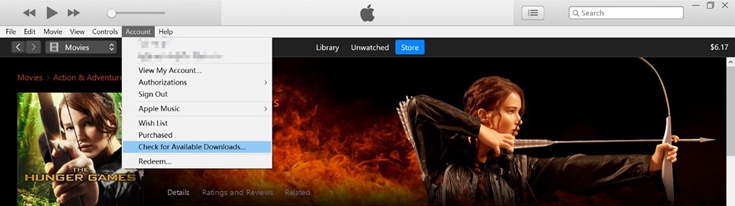
그러나 이전에 다른 장치에 영화를 다운로드한 적이 있는 경우 "사용 가능한 다운로드가 없습니다."라는 경고가 표시됩니다. 이 때문입니다 사용 가능한 다운로드 확인 이전에 다운로드한 적이 없는 구매를 위한 것입니다.
그리고 당신은을 통해 영화를 다시 다운로드해야합니다 구매 한 링크 아래에 영화 빠른 링크 iTunes Store 홈페이지의 오른쪽에 있습니다. 구매 내역을 확인할 수 있습니다. 이제 다음을 클릭할 수 있습니다. 클라우드 다운로드 아이콘을 클릭하여 영화를 다시 다운로드하십시오.
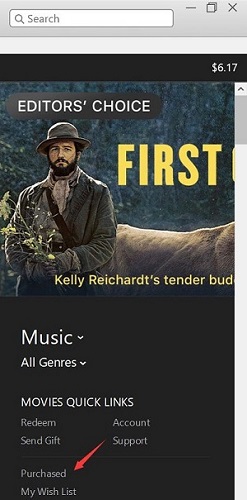
방법 2
1 단계. PC에서 iTunes를 시작하십시오.
2 단계. 선택 편집> 기본 설정 화면 상단의 메뉴 표시 줄에
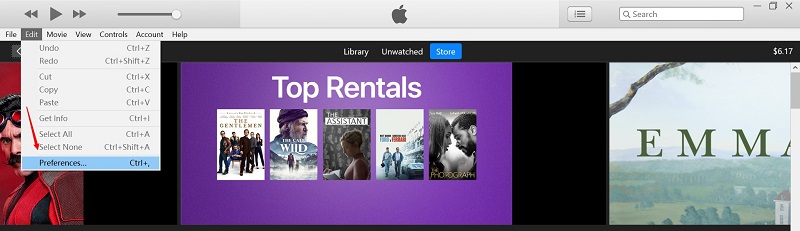
3 단계. 열기 Advnaced 탭
4 단계. 를 클릭하십시오 경고 재설정 과 캐시 재설정을 클릭한 다음 OK 변경 사항을 저장합니다.
5 단계. 컴퓨터를 재시동하고 iTunes를 실행 한 다음 iTunes 동영상을 다시 다운로드하십시오.
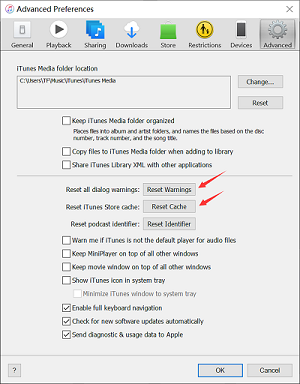
제 3 부. 다운로드하지 아이튠즈 영화를 수정하는 방법? (6 가지 방법)
iTunes 영화가 다운로드되지 않는 문제의 잠재적인 원인을 이미 알고 있습니다. 다음은 하나씩 시도하고 iTunes 영화가 다운로드되지 않는 문제를 해결하는 데 사용할 수 있는 몇 가지 방법입니다.
방법 1. 인터넷 연결 확인
다른 여러 웹사이트를 방문하고 일부 파일을 다운로드하여 네트워크가 제대로 작동하는지 확인할 수 있습니다. 문제가 있는 경우 라우터를 재설정하거나 Wi-Fi를 잊어버렸다가 다시 연결해 보십시오. 인터넷 문제가 계속 발생하면 인터넷 서비스 제공업체에 문의하여 도움을 받으십시오.
방법 2. iTunes를 최신 버전으로 업데이트 또는 iTunes 재설치
iTunes 프로그램에 대한 새로운 업데이트가 있는지 확인할 수 있습니다. 나는n 새 버전, 프로그램 엔지니어는 다운로드 문제를 일으키는 일부 버그를 수정해야합니다.
iTunes를 업데이트하려면 도움말> 업데이트 확인 를 클릭한 다음 사용 가능한 업데이트가 있는지 확인합니다.
현재 iTunes 앱을 제거한 다음 Apple 공식 사이트에서 새 버전을 다운로드하여 설치할 수도 있습니다.
방법 3. Apple 계정 재 로그인 또는 컴퓨터 재 인증
때때로 Apple 계정에서 로그아웃했다가 다시 로그인하거나 컴퓨터를 재인증할 수 있습니다. 이렇게 하면 구매 정보가 업데이트되고 iTunes 영화를 다운로드할 수 있습니다.
Apple 계정 재 로그인
메뉴 바에서를 찾아 클릭하십시오 계정> 로그 아웃. 그런 다음 계정 > 로그인으로 돌아가서 올바른 Apple ID와 암호로 iTunes에 로그인합니다.
컴퓨터 재 인증
메뉴 막대에서 계정을 선택한 다음 승인> 승인 취소 이 컴퓨터. 그런 다음을 클릭하여 컴퓨터를 인증하십시오. 계정 > 권한 부여 > 권한 부여 이 컴퓨터. 확인을 위해 Apple ID와 암호를 입력해야 할 수도 있습니다.

방법 4. 시간 설정 업데이트
Windows PC 또는 Mac에서 iTunes에 연결할 수 없는 경우 시간 설정을 확인하는 것이 좋습니다. 이것은 iTunes가 컴퓨터의 날짜, 시간 및 시간대 설정을 확인하기 때문입니다. 단지 올바른지 확인하십시오. 그리고 이러한 설정이 꺼져 있으면 iTunes에 연결하지 못하여 iTunes에서 영화가 다운로드되지 않을 수 있습니다.
방법 5. Apple에서 iTunes 지원 받기
처음 네 가지 방법은 대부분의 iTunes가 영화를 다운로드하지 않는 문제를 해결해야 합니다. 그러나 문제를 해결할 만큼 운이 좋지 않은 경우 iTunes Store에 지원을 요청할 수 있습니다. 또한 Apple의 온라인 도움말 사이트로 이동하여 발생한 문제에 대해 몇 가지 질문을 할 수 있습니다. 귀하의 답변에 따라 사이트에서 채팅할 사람 또는 전화할 번호를 제공할 수 있습니다.
방법 6. 자녀 보호 기능 확인
때때로 iTunes Store에서 구입한 영화 제목 중 일부가 다운로드를 위해 회색으로 표시되며 자녀 보호 기능이 다운로드를 차단하는 원인일 수 있습니다.
설정을 잠금 해제하려면 iTunes를 관리자 권한으로 실행 한 다음 편집> 기본 설정, 다음을 엽니다. 제한 탭을 눌러 설정을 변경하십시오.
iPad 또는 iPhone 사용자는 시작해야합니다 설정> 일반> 제한 영화에 액세스할 수 있습니다.
그 밖의 무엇을 할 수 있습니까?
iTunes 영화 다운로드를 시작하는 데 여전히 문제가 있는 경우 컴퓨터를 재시동해 보십시오. 개인적으로 컴퓨터를 껐다가 다시 켜면 대부분의 작은 문제가 해결될 수 있다고 생각합니다. 게다가, 이 모든 수정 사항을 시도한 후에도 iTunes 대여 영화가 다운로드되지 않는 것과 관련된 문제인 경우 영화가 만료되기 전에 iTunes에서 환불을 요청하고 받는 것을 고려할 수 있습니다.
참고 : iTunes에서 대여한 영화를 다운로드하는 방법에 대한 자세한 가이드를 보려면 이 문서의 두 번째 부분을 확인하세요. iTunes 가이드 및 FAQ(2020)에서 영화를 다운로드하는 방법
또는 영화 구입 또는 대여를 위해 다른 iTunes 대안을 시도할 수 있습니다. 신뢰할 수 있는 iTunes 대안에는 다음이 포함됩니다. Google 플레이 영화, 아마존 프라임, 스카이 스토어 등. iTunes 이외의 옵션을 사용하면 모든 장치에서 영화에 액세스할 수 있다는 이점이 있습니다. 그러나 Apple의 iTunes를 고수하는 것을 선호한다면 여러 플랫폼에서 iTunes 영화를 볼 수 있는 실행 가능한 도구가 있습니다.
TuneFab M4V 변환기 iTunes 영화를 MP4로 변환하도록 설계된 전문 도구입니다. 아시다시피 iTunes가 Apple 장치에 잠긴 상태를 유지하는 데 사용하는 것은 DRM 보호입니다. TuneFab M4V 변환기를 사용하면 다음을 수행할 수 있습니다. iTunes 영화, TV 프로그램 및 뮤직 비디오에서 DRM 제거 DRM으로 보호된 M4V 비디오를 일반 MP4로 변환합니다.
변환 후 더 나은 장치 호환성을 제공하는 범용 MP4 파일을 얻을 수 있으므로 여러 플랫폼에서 iTunes 영화를 볼 수 있습니다. 인터넷이 연결되지 않은 환경에서도 변환된 iTunes 동영상의 사본을 저장하면 원하는 기기나 플레이어에서 편리하게 시청할 수 있습니다.
TuneFab M4V 변환기 주요 특징
* iTunes M4V 영화, TV 쇼 및 뮤직 비디오에서 DRM 제거
* 오리지널 Dolby 5.1 사운드 트랙, 자막, 캡션 및 오디오 설명 유지
* 한 번에 iTunes 영화 또는 TV 프로그램을 일괄 변환

요약
iTunes 영화 다운로드 오류를 처리하는 것은 스트레스를 받을 필요가 없습니다. iTunes가 영화를 다운로드하지 않는 문제를 해결하는 데 사용할 수 있는 몇 가지 실행 가능한 솔루션을 검토해 보겠습니다.
1. 인터넷 연결을 확인하십시오.
2. iTunes를 업데이트하거나 iTunes를 다시 설치하십시오.
3. Apple 계정에서 로그 아웃했다가 다시 로그인하거나 컴퓨터를 재 인증하십시오.
4. 시스템 날짜 및 시간을 업데이트하십시오.
5. 애플에서 iTunes 지원을 받으십시오.
6. 자녀 보호 기능이 활성화되어 있는지 확인하십시오.
iTunes 영화가 다운로드되지 않는 문제를 해결하는 방법에 대한 다른 팁과 경험이 있는 경우 언제든지 공유해 주십시오.












